怎样将photoshop图层变透明
1、第一步:在photoshop中单击“文件”中的“打开”,选择图层变透明的图片并打开。
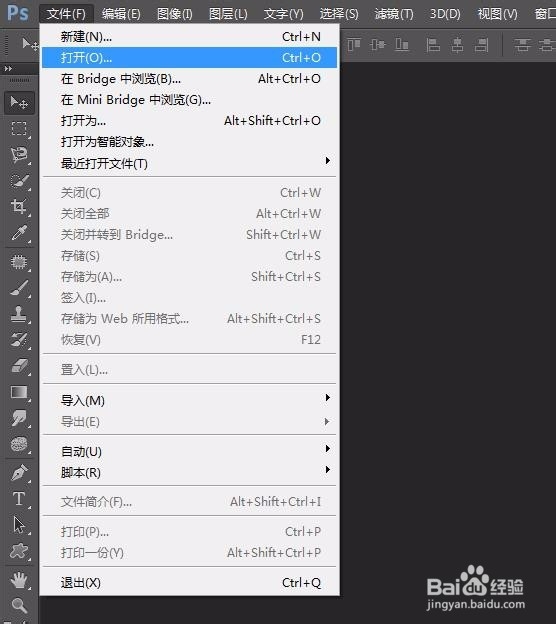

2、第二步:双击背景图层后面的小锁标志。

3、第三步:如下图所示,会弹出“新建图层”对话框,单击“确定”按钮,背景图层就解锁了。


4、第四步:选择“魔棒工具”,选中要变成透明的区域。
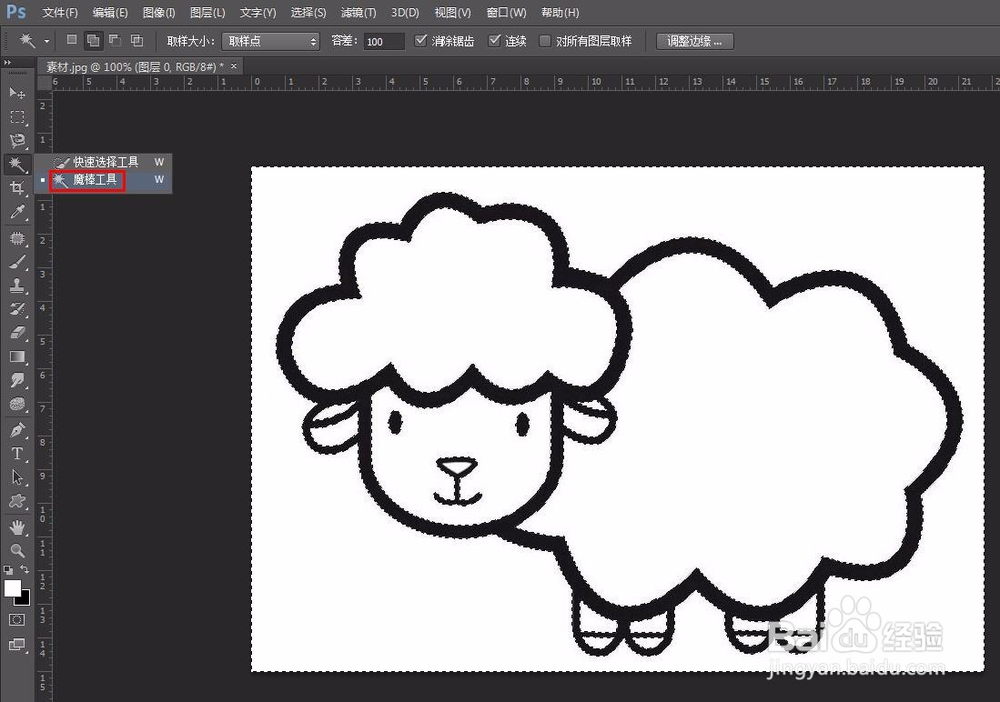
5、第五步:在键盘上按delete键,就把选中的区域给删除掉了。

6、第六步:按快捷键Ctrl+D键取消选区即可。

声明:本网站引用、摘录或转载内容仅供网站访问者交流或参考,不代表本站立场,如存在版权或非法内容,请联系站长删除,联系邮箱:site.kefu@qq.com。